Registreeritud dokumentide printimine (Print Template)
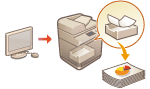 | Saate printida eelnevalt registreeritud pilte ja dokumente. Kui registreerite sageli kasutatavate dokumentide mallid, saate neid vajadusel lihtsasti printida. |
Dokumentide registreerimine/muutmine
1
Käivitage Remote UI (Kaugkasutajaliides). Kaug-kasutajaliidese käivitamine
2
Klõpsake avalehel valikut [Settings/Registration]. Kaug-kasutajaliidese kuva
3
Klõpsake valikutel [Printer]  [Print Template].
[Print Template].
 [Print Template].
[Print Template].4
Klõpsake [Add Button].
Nupu seade muutmiseks klõpsake nupu nimel.
Nupu kustutamiseks klõpsake [Delete].
5
Sisestage nupu nimi ja konfigureerige nõutavad seaded.
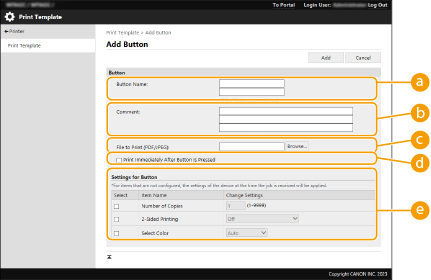
 [Button Name:]
[Button Name:]Sisestage nupu nimi, et kuvada <Avakuva>.
 [Comment:]
[Comment:]Vajadusel sisestage kirjeldus või märkus.
 [File to Print (PDF/JPEG):]
[File to Print (PDF/JPEG):]Täpsustage, kas printida PDF- või JPEG-faile.
 [Print Immediately After Button Is Pressed]
[Print Immediately After Button Is Pressed]Valige see, et täita tööd kohe, kui nuppu vajutatakse. Selle seadistusega nuppude puhul kuvatakse märk  .
.
 [Settings for Button]
[Settings for Button]Konfigureerige printimisega seotud seaded nagu koopiate arv ja kahepoolne printimine.

Kui seaded ei ole konfigureeritud, teostatakse printimine vastavalt valikule <Kohand. seaded> valikus <Printer>.
6
Klõpsake [Add].
 Prinditavad failid |
Registreerida saab maksimaalselt viis dokumenti. Registreerida saab faile suurusega kuni 48 MB. Minimaalne tagatud salvestusruum dokumentide registreerimiseks on 4 GB, sh ruum ootel prinditöödele ja turvatud prinditöödele. |
Dokumentide printimine
1
Vajutage registreeritud dokumendi nuppu kuval <Avakuva>.
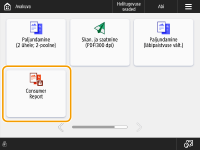
Kui [Print Immediately After Button Is Pressed] on seadistatud, algab printimine kohe.
2
Vajutage nuppu <Alusta printimist>.
Masin alustab printimist.

PDF-faile, millel on parool või mis nõuavad printimiseks parooli sisestamist, ei saa printida.
Printimistöö tühistamiseks vajutage <Tühista printimine>.